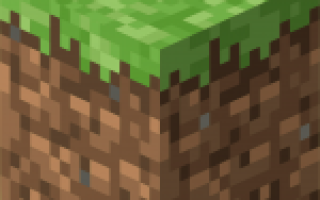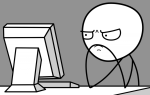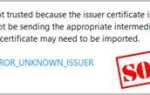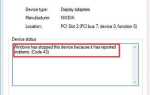В последнее время многие игроки Minecraft обнаруживают, что нет звука, когда они играют в Minecraft на ПК. Если вы столкнулись с этой неприятной проблемой, вы попали по адресу!
В этой статье мы предложим вам несколько исправлений. Вы должны быть в состоянии исправить проблему Minecraft без звука легко с помощью одной из исправлений в этой статье.
Исправления попробовать:
Вот список исправлений, которые решили эту проблему для других игроков Minecraft. Вам не нужно пробовать их все. Просто пройдите по списку, пока не найдете тот, который подходит вам.
- Проверьте, не заглушили ли вы Minecraft случайно
- Обновите свой аудио драйвер
- Попробуйте комбинацию клавиш F3 + S или F3 + T
- Измените параметр «Уровни Mipmap» в настройках видео
- Изменить настройки звука вашей системы Windows
- Переустановите Minecraft
Исправление 1: Проверьте, случайно ли вы отключили звук Minecraft.
Перед тем, как попробовать исправления, указанные ниже, убедитесь, что вы не отключили звук своего ПК или Minecraft случайно. Следуйте инструкциям, чтобы проверить, не заглушили ли вы свой ПК или Minecraft случайно:
1. Попробуйте воспроизвести песню на вашем компьютере. Если вы слышите это ясно, это означает, что вы не выключаете звук своего ПК; если ты не можешь услышать это, переместите вашу мышь в область уведомлений (в правом нижнем углу) и щелкните правой кнопкой мыши значок громкости. Затем выберите Миксер с открытым объемом.
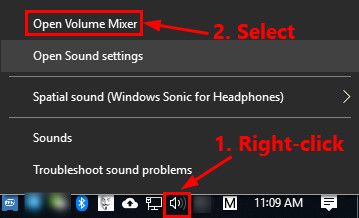
2. Удерживайте и перетащите ползунок под Майнкрафт в увеличить громкость.
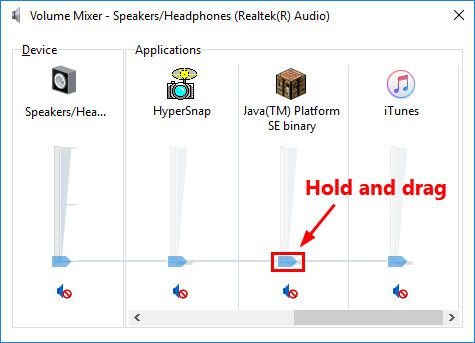
3. Если в Minecraft по-прежнему нет звука, выполните следующие действия, чтобы проверьте настройки звука Minecraft.
я. Запустите Minecraft и нажмите Опции … (или Настройки).
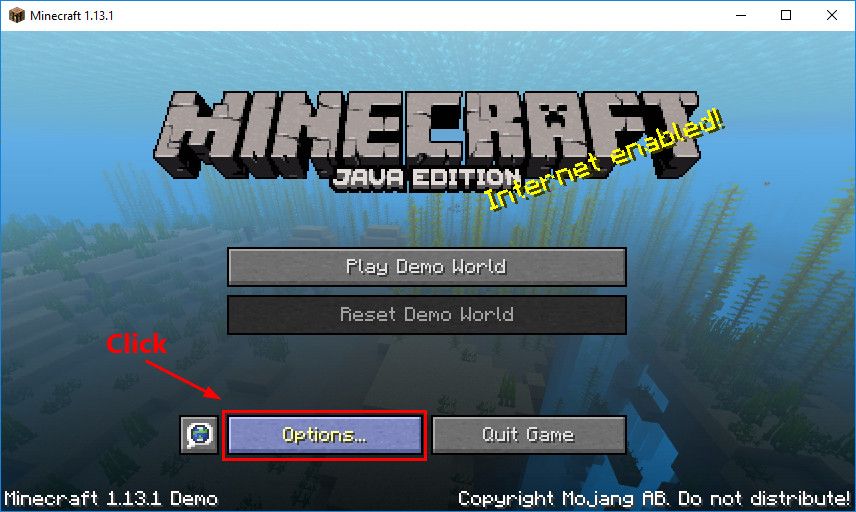
Minecraft V1.13.1 (издание JAVA)
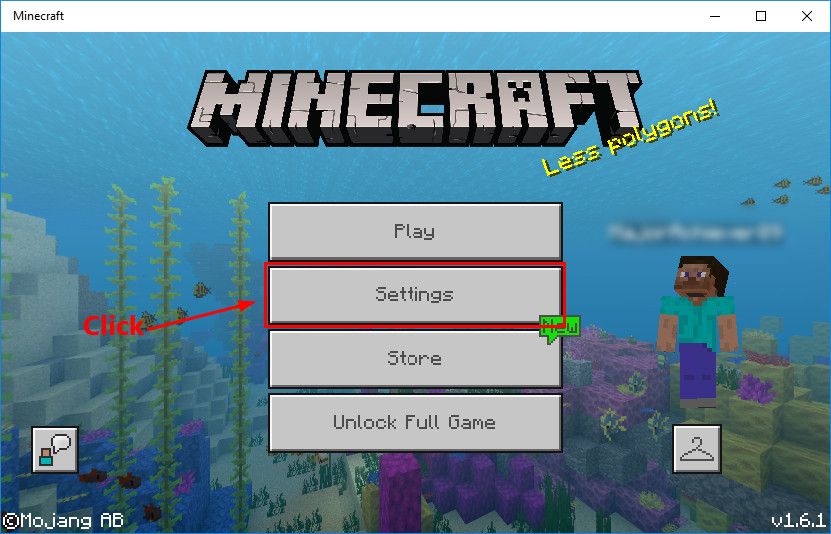
Minecraft V1.6.1 из магазина Microsoft
II. Нажмите Музыка Звук … или же аудио для просмотра аудио настроек игры.
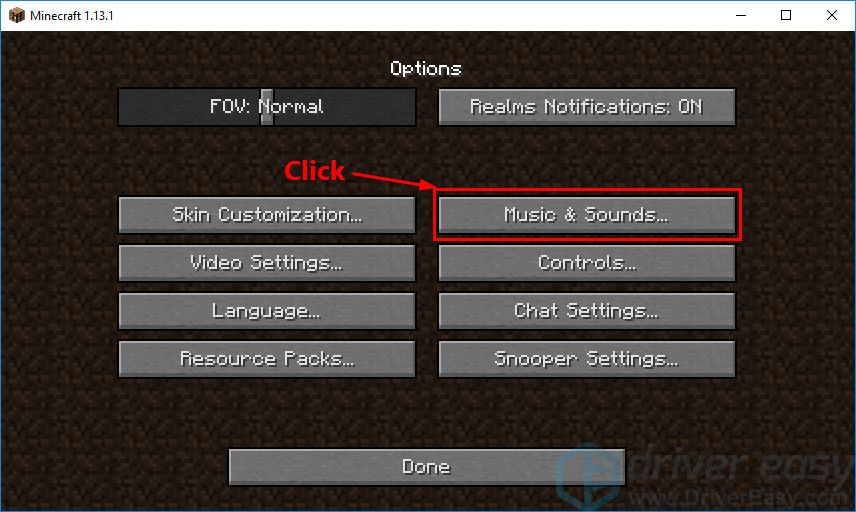
Minecraft V1.13.1 (издание JAVA)
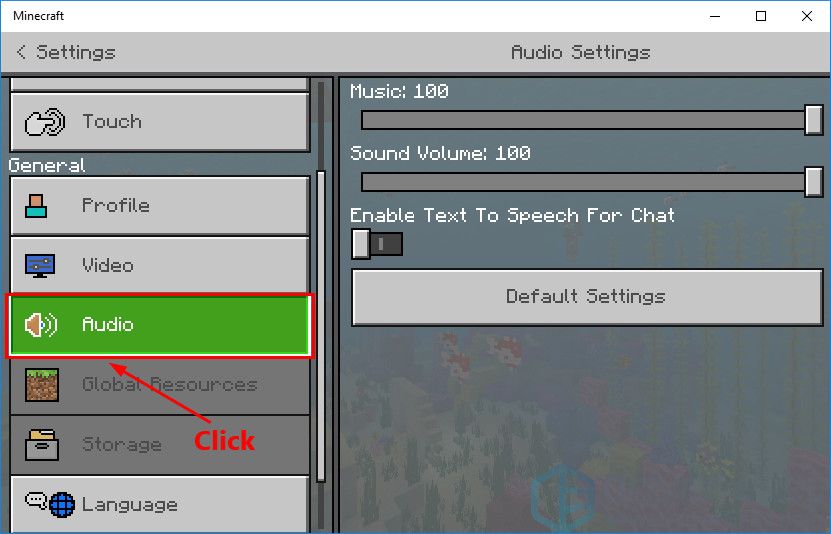
Minecraft V1.6.1 из магазина Microsoft
III. Убедитесь, что все настройки звука установлены на 100%. Нажмите Готово сохранить настройки.

Снова запустите Minecraft, чтобы проверить, сохраняется ли проблема с отсутствием звука. Если это так, попробуйте следующее исправление.
Исправление 2: Обновите свой аудио драйвер
Отсутствие или устаревший аудиодрайвер на вашем компьютере может привести к отсутствию звука в Minecraft, поэтому убедитесь, что ваш аудиодрайвер обновлен.
Есть два способа обновить ваш аудио драйвер: вручную а также автоматически.
Обновите драйвер вручную: Вам нужно перейти на сайт производителя вашей звуковой карты, найти последнюю версию драйвера и установить его на свой компьютер. Обязательно загрузите последнюю версию правильного драйвера, совместимого с операционной системой вашего компьютера. Это требует времени и навыков работы с компьютером.
Или же
Автоматически обновлять драйвер: Если у вас нет времени, терпения или навыков работы с компьютером для обновления аудио-драйвера вручную, вы можете вместо этого сделать это автоматически с Водитель Легко. Вам не нужно точно знать, на какой системе работает ваш компьютер, вам не нужно рисковать загрузкой и установкой неправильного драйвера, и вам не нужно беспокоиться об ошибках при установке. Driver Easy справляется со всем этим.
Все драйверы в Driver Easy прийти прямо из производитель. Они все сертифицировано безопасно и надежно.
1. Скачать и установите Driver Easy.
2. Запустите Driver Easy и нажмите кнопку Сканировать сейчас кнопка. Driver Easy проверит ваш компьютер и обнаружит проблемы с драйверами.
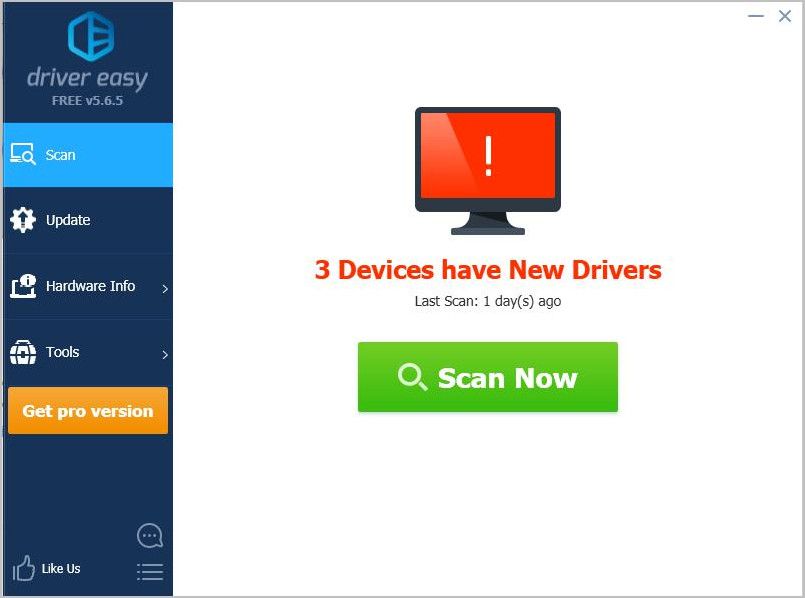
3. Нажмите Обновить Рядом с вашей звуковой картой вы автоматически загрузите правильную версию своего драйвера, затем вы сможете установить ее вручную. Или нажмите Обновить все для автоматической загрузки и установки правильной версии всех драйверов, которые отсутствуют или устарели в вашей системе (это требует Pro версия — вам будет предложено обновить, когда вы нажмете Обновить все. Ты получаешь полная поддержка и 30-дневный возврат денег гарантия).
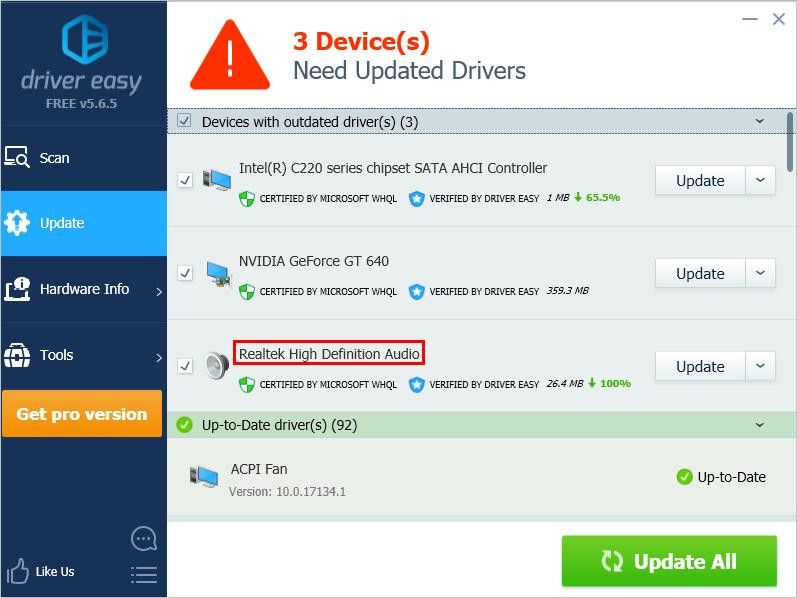
Вы можете сделать это бесплатно, если хотите, но это частично руководство.
Если вам нужна помощь, пожалуйста, свяжитесь с Поддержка Driver Easy команда в support@drivereasy.com.
Исправление 3: попробуйте комбинацию клавиш F3 + S или F3 + T
Если вы столкнулись с проблемой отсутствия звука во время игры в Minecraft, попробуйте нажать F3 а также S в то же время на клавиатуре принудительно перезагрузить игру. Если эта комбинация клавиш не работает, попробуйте нажать F3 а также T в то же время. Многие игроки решили эту проблему без звука.
Подождите несколько секунд, а затем проверьте, не появляется ли проблема отсутствия звука. Если нет, то это говорит о том, что вы исправили эту проблему. Если проблема с Minecraft не устранена, не беспокойтесь! Попробуйте следующее исправление ниже.
Исправление 4: измените опцию «Уровни Mipmap» в настройках видео
Если ваш Minecraft JAVA Edition, попробуйте изменить «Уровни Mipmap» вариант в настройках видео, чтобы увидеть, если эта проблема не устранена. Вот как это сделать:
1. Запустите Minecraft. Затем нажмите Опции….
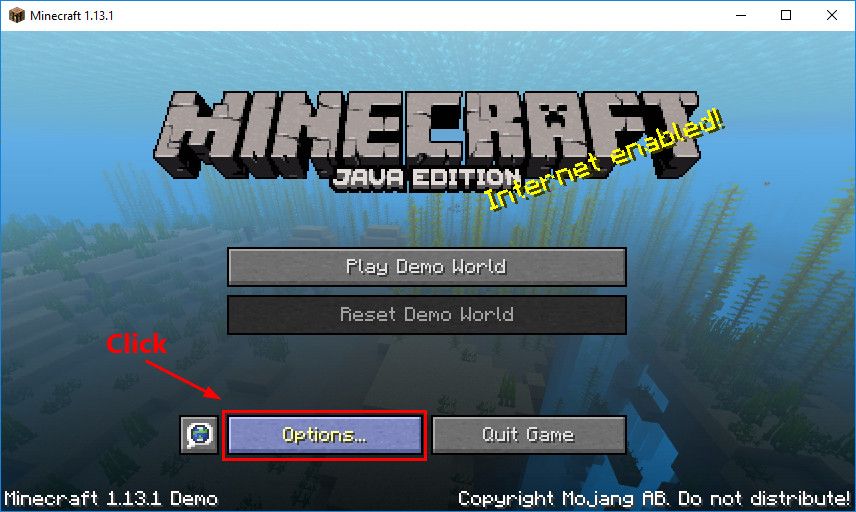
2. Нажмите Настройки видео….
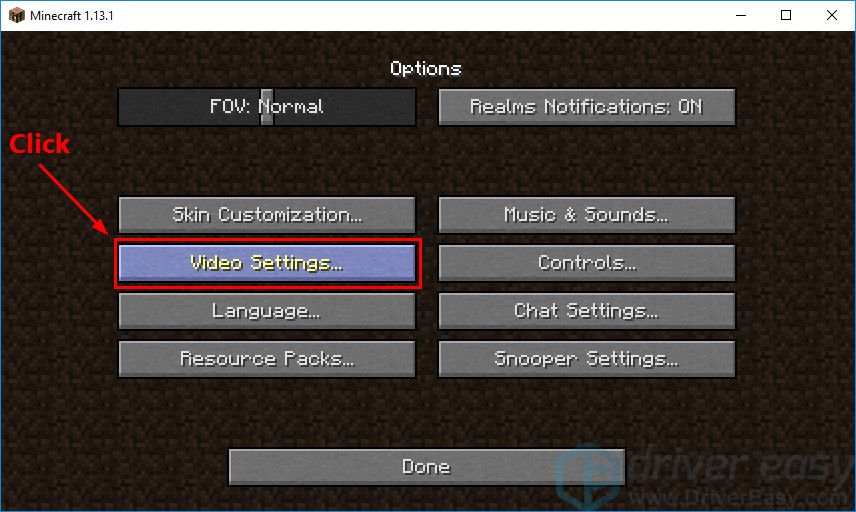
3. Переместить ползунок изменить уровни Mipmap. Затем нажмите Готово сохранить изменения.
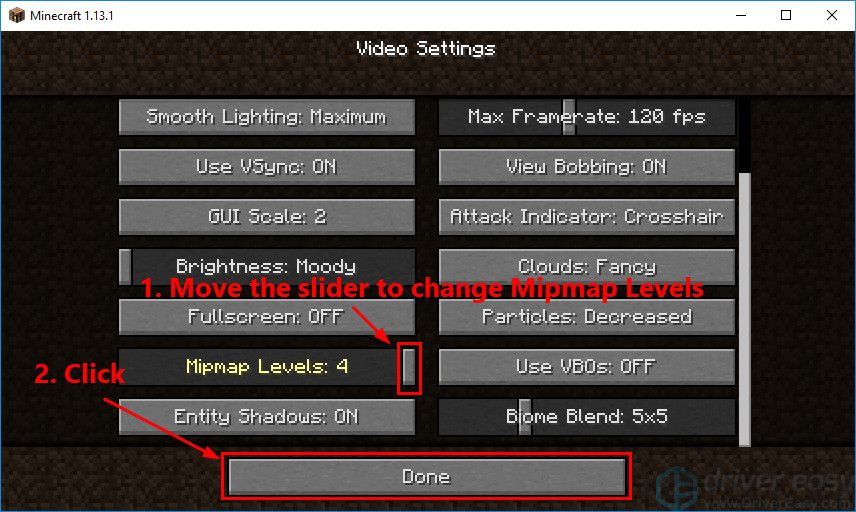
Запустите Minecraft снова, чтобы увидеть, решили ли вы эту проблему. Если нет, попробуйте изменить настройки звука вашей системы Windows.
Исправление 5: изменить настройки звука вашей системы Windows
Попробуйте изменить настройки звука вашей системы Windows, чтобы узнать, сможете ли вы решить эту проблему. Вот как это сделать:
1. Переместите вашу мышь в область уведомлений (в правом нижнем углу) и щелкните правой кнопкой мыши значок громкости. Затем выберите звук.
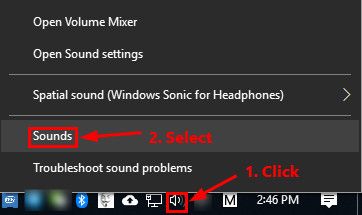
2. Перейдите к воспроизведение Вкладка. Выберите свой устройство воспроизведения по умолчанию а затем нажмите конфигурировать.

3. Для Аудио каналы, Выбрать Стерео и нажмите следующий.

4. Установите флажок рядом с передней левой и правой. Затем нажмите следующий.
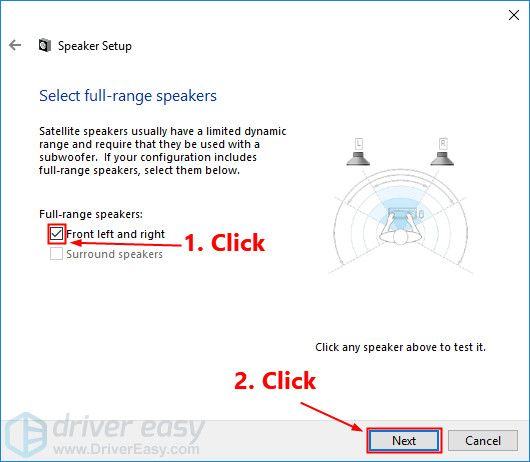
5. Нажмите Конец сохранить новые настройки.
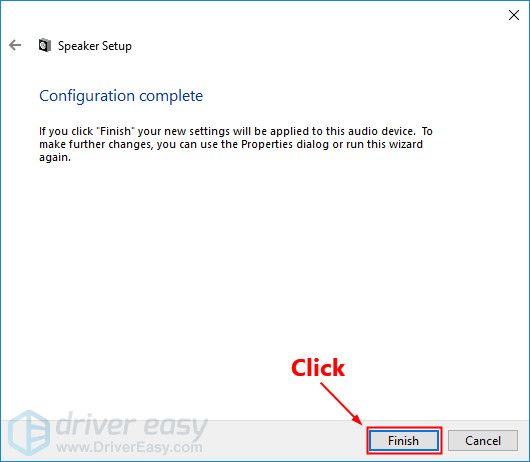
Запустите MInecraft, чтобы проверить, исправлена ли проблема с отсутствием звука. Если нет, попробуйте переустановить Minecraft.
Исправление 6: переустановите Minecraft
Если все вышеперечисленные исправления не помогли вам решить проблему Minecraft без звука, попробуйте переустановить Minecraft. Переустановив игру, вы можете решить эту проблему. Вот как это сделать:
Если вы скачали Minecraft из Магазина Microsoft:
1. На клавиатуре нажмите ключ с логотипом Windows и введите Майнкрафт. В списке результатов поиска щелкните правой кнопкой мыши приложение MInecraft и выберите Удалить удалить MInecraft.
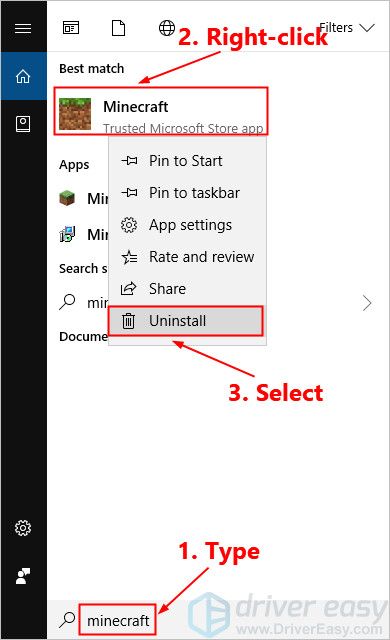
2. Загрузите Minecraft из Microsoft Store и переустановите его на свой компьютер.
Если вы скачали Minecraft JAVA Edition с официального сайта:
1. На клавиатуре нажмите ключ с логотипом Windows а также р одновременно открыть диалоговое окно «Выполнить». Затем введите контроль и нажмите Войти открыть панель управления.
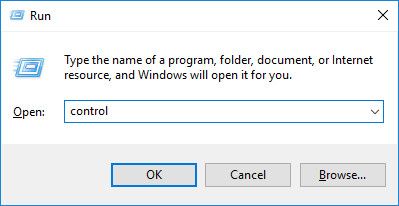
2. Посмотреть Панель управления по категориям. Нажмите Удалить программу.
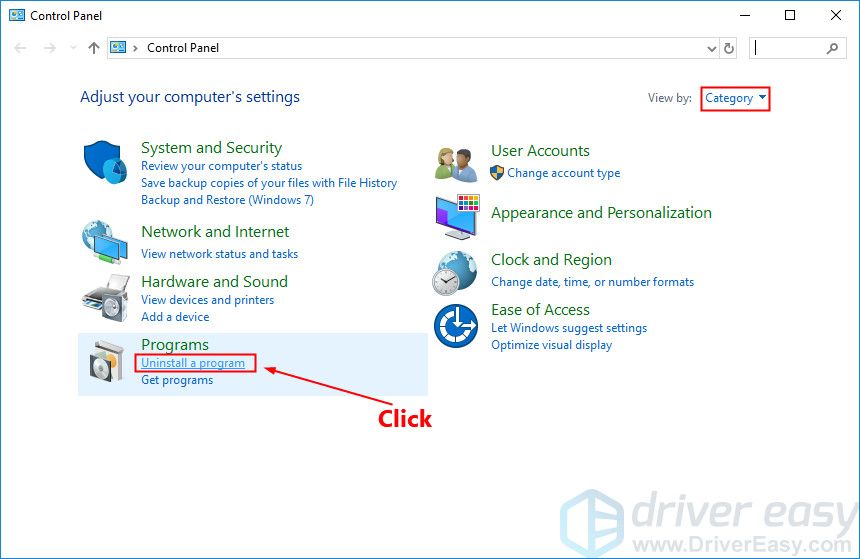
3. Щелкните правой кнопкой мыши Minecraft, а затем выберите Удалить удалить его.
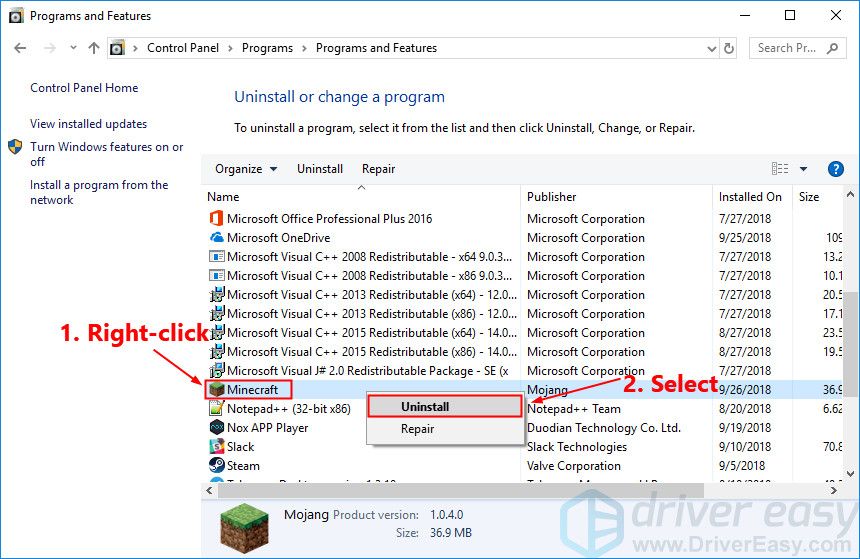
4. Загрузите Minecraft с его Официальный веб-сайт. Затем переустановите его на свой компьютер.
Запустите Minecraft после переустановки игры. Обычно проблема отсутствия звука будет исправлена после переустановки.
Надеюсь, одно из приведенных выше исправлений поможет вам решить проблему с Minecraft без звука. Пожалуйста, оставьте свой комментарий ниже, если у вас есть какие-либо вопросы.